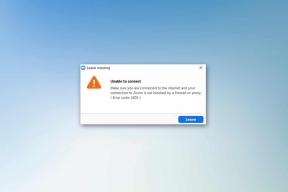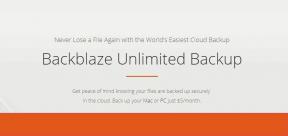Las 7 mejores formas de arreglar Samsung One UI Home sigue deteniendo el problema
Miscelánea / / November 29, 2021
¿Qué puede ser más molesto que el aparecen errores aleatorios en su teléfono Android? Uno de esos errores molesta a los usuarios de teléfonos y tabletas Samsung Galaxy: "Samsung One UI Home se ha detenido". Si recibe el mismo error en su dispositivo Samsung, entonces es hora de resolverlo. Hemos compilado una lista de soluciones de trabajo útiles para ayudarlo a corregir el error de One UI Home dejó de funcionar.

Varios usuarios afirman que la pantalla se pone en blanco y la pantalla de inicio desaparece cuando obtener el Samsung One UI Home ha detenido el error. El error aparece aleatoriamente mientras usan otras aplicaciones.
Pero no se preocupe. Revisemos varias soluciones para solucionar el problema.
1. Reiniciar el teléfono
Si aún no ha probado esta solución, detenga todo lo demás y reinicie su teléfono. Al reiniciar el teléfono, se inyecta nueva energía mientras se solucionan varios problemas.
2. Borrar caché y datos
Otra solución importante que debería solucionar el problema de Samsung One UI Home ha detenido el error es borrar el caché de varias aplicaciones.
Limpiar la caché no eliminará sus archivos o datos personales. Si borrar la caché no funciona, borre también los datos de las aplicaciones. La eliminación de datos de las aplicaciones que se mencionan a continuación tampoco afectará a sus datos personales. Pero no borre los datos de ninguna otra aplicación sin conocer sus consecuencias. Cuales son los consecuencias de borrar datos para otras aplicaciones? Compruébalo en nuestra guía.Debe borrar la memoria caché y los datos de la interfaz de usuario del sistema, la interfaz del sistema, One UI Home, los servicios de Google Play, la aplicación de Google y la tienda de Google Play.
A continuación, le indicamos cómo hacerlo.
Paso 1: Abra Configuración en su teléfono y vaya a Aplicaciones.

Paso 2: Toque el icono de tres puntos en la parte superior y seleccione Mostrar aplicaciones del sistema.


Paso 3: Desplácese hacia abajo en la lista de aplicaciones y toque la interfaz de usuario del sistema. Toque en Almacenamiento.


Paso 4: Pulsa el botón Borrar caché seguido de Borrar datos o Borrar almacenamiento. Reiniciar el teléfono.

Paso 5: Si el problema continúa, borre el caché y los datos / almacenamiento de otras aplicaciones, es decir, la interfaz del sistema, One UI Home, Google Play Services, la aplicación de Google y Google Play Store.
También en Guiding Tech
3. Actualizar todas las aplicaciones
A veces, un error en una de las aplicaciones instaladas también puede causar este problema. Dado que los desarrolladores lanzan rápidamente una versión actualizada con una solución, debe actualizar todas las aplicaciones. Para actualizar sus aplicaciones instaladas, inicie Play Store y abra la barra lateral izquierda. Toca Mis aplicaciones y juegos. Toque Actualizar todo. Para el futuro, saber cómo comprobar si las aplicaciones necesitan una actualización.

4. Actualizar teléfono
Del mismo modo, también debe verificar si hay una actualización de software disponible para su teléfono. A veces, incluso las actualizaciones de software pueden corregir estos errores al solucionar problemas de incompatibilidad.
Para comprobar si hay una actualización disponible, vaya a Configuración> Actualización de software> Descargar. Si hay una actualización disponible, instálela. Descubrir ¿Qué sucede cuando actualizas tu teléfono Android?.


5. Compruebe si hay aplicaciones de terceros no autorizadas
La mayoría de las veces, la actualización reciente de una aplicación de terceros hace que One UI se detenga. Si la actualización de la aplicación no lo soluciona, debe desinstalar la aplicación temporalmente. Es posible que también reciba el error 'La aplicación XYZ se ha detenido' en su teléfono. En la mayoría de los casos, esa es la aplicación culpable. Desinstálelo por un período temporal.
Si no recibe este error, puede encontrar las aplicaciones actualizadas recientemente en Play Store. Inicie Play Store y abra la barra lateral. Toca Mis aplicaciones y juegos. Vaya a la pestaña Instalado. Cambie el modo de clasificación a Última actualización.

Para desinstalar la aplicación, tóquela y presione el botón Desinstalar.

Consejo profesional: Muchas veces, es la aplicación de Google la responsable de tales errores. Así que desinstálelo y vea si el problema está solucionado.
También en Guiding Tech
6. Actualizar los servicios de Google Play
Google Play Services es la columna vertebral de las aplicaciones de Android. Si Los servicios de Google Play dejan de funcionar abruptamente, enfrentará errores y un rendimiento inconsistente de su teléfono. Por lo tanto, asegúrese de que Google Play Services esté actualizado en su teléfono. Puede consultar nuestra guía en cómo actualizar los servicios de Google Play.
7. Restablecer las preferencias de la aplicación
La última solución sería presionar el botón Restablecer preferencias de la aplicación. Los teléfonos y tabletas Android vienen con esta interesante configuración que restablece todas las configuraciones del sistema a sus valores predeterminados. Estos incluyen configuraciones como permisos de aplicaciones, aplicaciones deshabilitadas, configuraciones de uso de datos, etc. Descubrir qué sucede al restablecer las preferencias de la aplicación en Android.
Hay dos formas de restablecer las preferencias de la aplicación. En el método 1, abra Configuración y vaya a Aplicaciones. Toque el ícono de tres puntos en la parte superior y seleccione Restablecer preferencias de la aplicación. Alternativamente, vaya a Configuración> Administración general> Restablecer> Restablecer configuración.


También en Guiding Tech
Problema de drenaje de la batería
Samsung One UI Home es un gran lanzador que compite bien contra Stock Android, OxygenOS, y Lanzador Nova. Pero si se enfrenta a un problema de descarga de la batería, consulte 9 formas de solucionar el problema de descarga de la batería de Samsung One UI.
A continuación: Cuando One UI Home comience a funcionar correctamente, consulte sus consejos y trucos para usarlo como un profesional en el siguiente enlace.